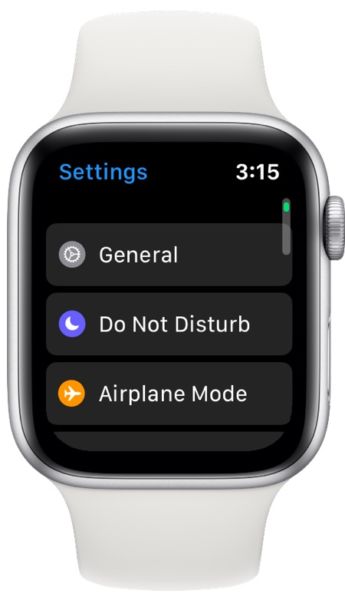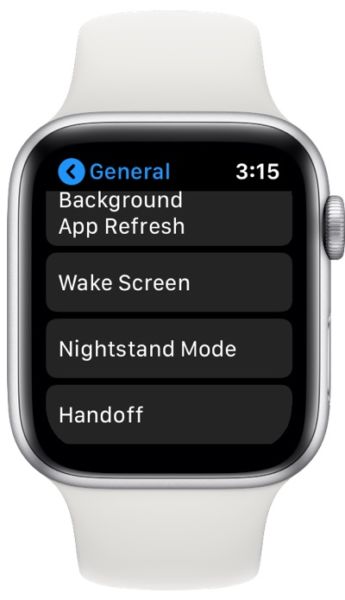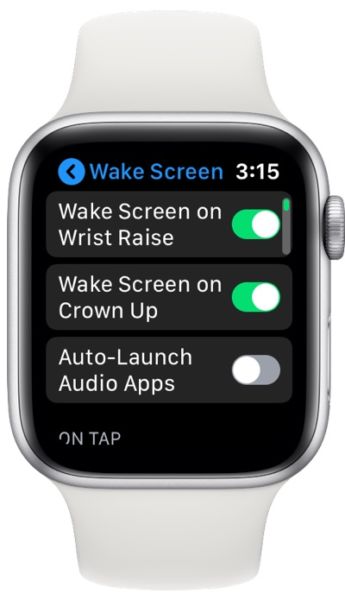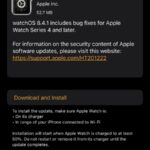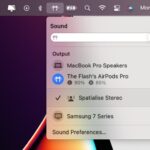Cómo desactivar los controles de música de Apple Watch Now Playing Music
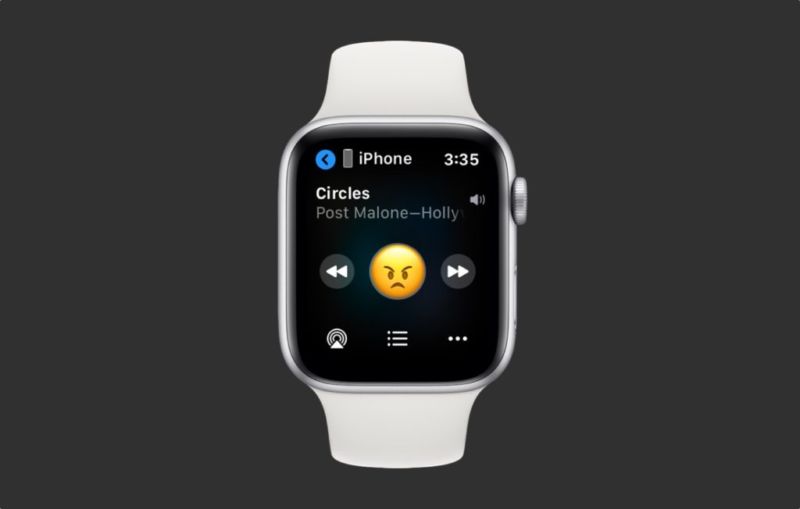
Si te molesta que Apple Watch esté reproduciendo controles que siguen apareciendo en la pantalla de tu reloj, entonces estamos aquí para ayudarte. En este tutorial aprenderás a desactivar la pantalla de música de Apple Watch que aparece constantemente en tu Apple Watch mientras escuchas música a través de tu iPhone.
La función de control de reproducción de Apple Watch está activada de forma predeterminada y está enlazada con la salida de audio de tu iPhone. Cada vez que reproduzca una canción en su iPhone, su reloj mostrará automáticamente los controles de reproducción tan pronto como la despierte. Esto puede resultar molesto bastante rápido, especialmente cuando no estás interesado en controlar la música desde el dispositivo portátil. Lo peor de la pantalla de música de Apple Watch es que aunque la descartes y accedas a la pantalla de inicio, vuelve a aparecer la próxima vez que despiertes a tu reloj.
Cómo desactivar la pantalla de Apple Watch Now Playing
Afortunadamente, puedes apagar fácilmente la molesta pantalla de música de Apple Watch siguiendo unas sencillas instrucciones. Siga estos pasos para desactivar esta molesta función.
- En tu Apple Watch accede a la pantalla de inicio y pulsa sobre el icono’Configuración’

- Desde la aplicación Settings pulse sobre la opción’General’

- Ahora pulse sobre la opción’Wake Screen’

- Una vez que esté en la página de la pantalla Wake, busque la opción’Auto-Launch Audio Apps’ (Inicio automático de aplicaciones de audio)

- Por último, apague esta palanca.
.
.
Eso es todo, ahora que has desactivado la función de inicio automático de aplicaciones de audio, tu reloj Apple Watch ya no mostrará los controles de música en la pantalla de tu reloj. Aún así, puedes acceder manualmente a estos controles accediendo a la aplicación Música de Apple Watch.
También leer: Desbloquear automáticamente Mac y Apple Watch activando estas funciones
Desactivar los controles de música de Apple Watch desde el iPhone
También puedes desactivar la función de inicio automático de aplicaciones de audio desde la aplicación Watch de tu iPhone. Para ello, siga estos pasos.
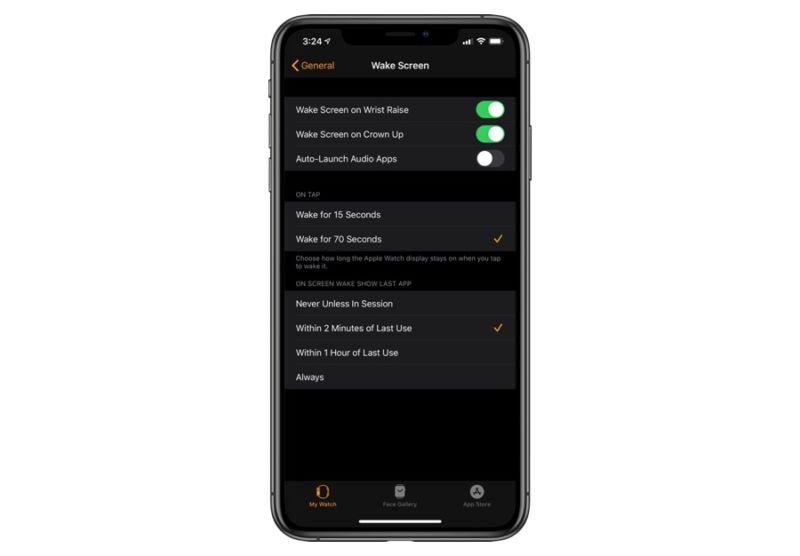
- En su iPhone, inicie la aplicación Watch.
- Asegúrese de que está en la pestaña Mi reloj y pulse sobre la opción General.
- A continuación pulse sobre la opción’Activar pantalla’.
- Finalmente busca la palanca de Auto-Lanzamiento de Aplicaciones de Audio y apágala.
Ya está, amigos, así es como pueden desactivar completamente los controles de reproducción de música de Apple Watch Now Playing y evitar que aparezcan automáticamente en su reloj cada vez que esté reproduciendo música en su iPhone.
También puede ver el mismo tutorial en nuestro video a continuación.
Si tiene alguna pregunta sobre este tutorial, háganosla saber en la sección de comentarios que aparece a continuación.
Lea todo sobre Apple Watch en nuestra página dedicada a Apple Watch aquí.
>

Marcos Robson es redactor autónomo de Tech&Crumb y redacta los temas de seguridad, privacidad, libertad de información y cultura hacker (WikiLeaks y criptografía). Actualmente trabaja en en Nueva York (Wired).